Satura rādītājs
Vai esat iestrēdzis un nevarat atrast Wi-Fi paroli operētājsistēmā Windows 10? Ja tā, tad neuztraucieties, jo šajā rakstā mēs apskatīsim pamācību par to, kā atrast Wi-Fi paroli jaunākajā Windows versijā, t. i., Windows 10.
Kā to atrast?
Saturs
- Kā atrast Wifi paroli operētājsistēmā Windows 10
- Kādas ir Wi-Fi paroles iegūšanas darbības operētājsistēmā Windows 10?
- Kā windows 7 operētājsistēmā windows 7 atrast WiFi paroli?
- Komandu prombūtnes izmantošana
- Secinājums
Kā atrast Wifi paroli operētājsistēmā Windows 10
Windows 10 ir ļoti ērta lietotājam.
Skatīt arī: Kāpēc Wifi Extender nav savienojuma ar internetuVeicot tikai dažus soļus, varat uzzināt sava Wi-Fi paroli un pēc tam to izmantot, lai savienotu citas ierīces.
Tomēr ir viens nosacījums.
Vienam datoram vai ierīcei jābūt savienotai ar WiFi tīklu, kuram vēlaties iegūt paroli. Ja ierīce nav savienota, tad paroli nav iespējams iegūt. Windows arī jābūt savienotai ar WiFi tieši, nevis izmantojot Ethernet kabeli. Ja neesat pārliecināts, ko tas nozīmē, tad jums ir jāskatās tīkla un koplietošanas centrā, lai uzzinātu vairāk par to, kas ir WiFi.Īsumā, jūsu Windows sistēmai jābūt savienotai ar bezvadu tīklu.
Kādas ir Wi-Fi paroles iegūšanas darbības operētājsistēmā Windows 10?
Bez kavēšanās pārbaudīsim procesu, ar kura palīdzību varat atrast wi-fi paroles.
- 1. solis: nospiediet Sākt pogu.
- 2. solis: Kad esi atvērts, noklikšķiniet uz Iestatījumi un pēc tam uz " Tīkls & amp; Internets. "
- 3. posms: Turpmāk jums ir jānoklikšķina uz " Statuss. "
- 4. solis: Tagad noklikšķiniet uz Tīkla un kopīgošanas centrs.
Ja visu izdarījāt pareizi, redzēsiet, ka savienotais tīkls ir uzskaitīts turpmāk.
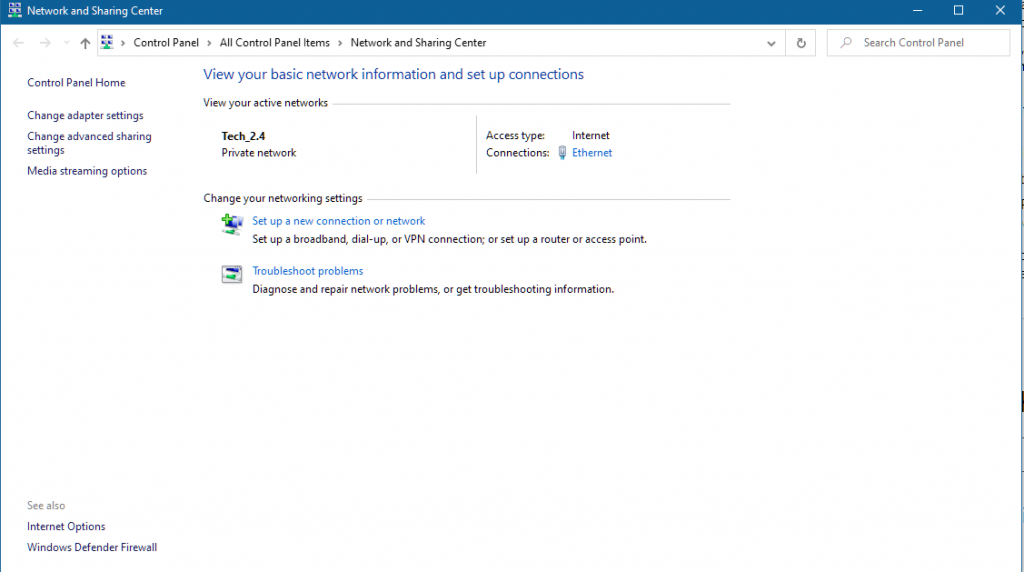
Pēc tam sarakstā pārbaudiet aktīvo savienojumu. Ja tajā redzat sava WiFi tīkla nosaukumu, esat uz pareizā ceļa, lai atbloķētu ar logiem savienotā WiFi tīkla paroli.
Tālāk, lai uzzinātu WiFi paroles, noklikšķiniet uz WiFi īpašības.
Noklikšķinot uz Wi-Fi īpašības, tiksiet novirzīts uz jaunu logu. Tajā ir jāizvēlas Bezvadu tīkla īpašības vai Wireless properties (dažos gadījumos Wireless properties). Bezvadu tīkla īpašībās pamanīsiet arī drošības cilni.
Lai uzzinātu paroli, drošības cilnē noklikšķiniet uz izvēles rūtiņas Rādīt rakstzīmes.
Ja visu izdarījāt pareizi, tagad jums jau būtu pieejama wi-fi parole!
Kā windows 7 operētājsistēmā windows 7 atrast WiFi paroli?
Wi-fi paroles atrašanas process operētājsistēmā Windows 7 ir gandrīz tāds pats. Bet, lai pārliecinātos, ka jūs nesapratīsieties, mēs vēlreiz iztirzāsim visu procesu!
1. solis: nospiediet sākuma pogu Windows 7 .
2. solis: Tagad noklikšķiniet uz Iestatījumi un pēc tam pāriet uz " Tīkls un internets "
3. solis: Noklikšķiniet uz " Statuss "
4. solis: Pēc tam noklikšķiniet uz " Tīkla un koplietošanas centrs r"
Visi iepriekš minētie četri soļi ir līdzīgi tiem, ko mēs aprakstījām iepriekš. Bet tagad, jums Windows 7, jums ir nepieciešams meklēt Tīkls tur un pēc tam noklikšķiniet uz Tīkls & amp; koplietošana no iegūtajiem rezultātiem.
Pārējās darbības ir līdzīgas iepriekš aprakstītajām. Viss, kas jums jādara, lai uzzinātu wifi paroles, ir jānoklikšķina uz WiFi īpašības un pēc tam noklikšķiniet uz bezvadu īpašībām, lai parādītu wifi paroli. Arī šeit jums ir jānoklikšķina uz parādīt rakstzīmes, lai atklātu wi-fi paroli.
Komandu prombūtnes izmantošana
Ja kāda iemesla dēļ nevarat piekļūt WiFi parolēm, izmantojiet komandu uzvednes metodi. Šī metode, izmantojot komandu uzvedni, ir noderīga arī, lai atrastu paroles WiFi tīkliem, kas ir ārpus darbības zonas.
Lai sāktu darbu, ir jāatver cmd uzvedne. Pārliecinieties, ka to palaižat kā administrators.
Skatīt arī: Kā lietot Chromecast ar Xfinity WiFi - iestatīšanas ceļvedisKad tas ir izdarīts, tur jāievada šāda komanda.
netsh wlan show profils
Jūs neredzēsiet visus WiFi profilus, kas ir savienoti vai kādreiz ir bijuši savienoti ar jūsu datoru. Kad būsiet identificējuši Wifi tīklu, kura parole jums ir jāparāda, ievadiet šādu komandu.
netsh wlan show profile "Network-Name" key=clear
Šeit Tīkla nosaukums tiek aizstāts ar tīklu, kuru vēlaties, lai parole tiktu parādīta.
Izmantojot wlan show un netsh, varat uzzināt vairāku tīklu wifi paroles.
Secinājums
Tas noved mūs pie beigām mūsu atrast WiFi caurlaide. Tātad, ko jūs domājat par to? Vai jūs gatavojas iet grafisko maršrutu vai izmantojot netsh wlan parādīt komandu? Komentārs zemāk un ļaujiet mums zināt!


